403 Forbidden-felet innebär att din webbläsare tror att du inte har behörighet att visa webbsidan eller internetresursen på den adress du har angett. Att stöta på detta kommer förmodligen att bli en överraskning, om du inte är en hackare.
Prova följande enkla snabbkorrigeringar för att lösa detta fel.

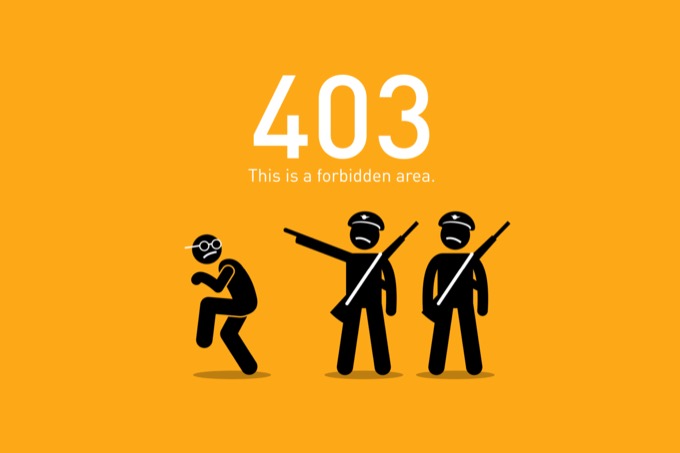
Snabbkorrigeringar:
- Uppdatera: Tryck på < stark> Ctrl-F5 eller klicka på uppdateringsknappen. Ofta är ett sådant fel bara en liten glitch som är borta när du uppdaterar sidan. & Nbsp;
- Försök igen senare: Problemet med serveranslutningen kan vara ett utökat fel. Om tillgång till webbplatsen har låg prioritet, vänta en timme eller två (eller till och med en dag) och försök igen. Om problemet är ISP-relaterat är ISP förmodligen medvetet om det och kommer att lösa det snart. Om det inte är möjligt att vänta, läs vidare.
- Felaktigt skriven URL: Se till att webbadressen är 100% korrekt och inte slutar med ett snedstreck snarare utan med ett annat resurstillägg som “.html” eller “.com.” Det här felet kan inträffa när du har skrivit in en adress för en resurs som finns (så att du inte får 404) men som vanliga användare inte ska ha tillgång till. Du kan till exempel försöka komma åt en katalog med sidor snarare än en sida i sig. & Nbsp;


- Testa en annan enhet eller anslutning: Försök att komma åt samma webbplats från en annan enhet, men i samma nätverk där du först fick felet. Om du får felet igen försöker du byta till en annan internetanslutning för att se om problemet beror på nätverkshårdvaran eller internetanslutningen.
- Återställ allt: Om det 403-förbjudna felet i Google Chrome bara inträffar på en viss internetanslutning, stäng av din router eller modem, vänta några sekunder och sätt sedan på saker igen. Förhoppningsvis löser problemet själv genom att starta om din anslutning.
- Du har loggat ut: En 403 kan hända eftersom du försöker komma åt en URL från din webbhistorik från när du tidigare var inloggad på webbplatsen, men den inloggningssessionen har gått ut. Gå tillbaka till inloggningssidan för webbplatsen, logga in och navigera sedan till den resursen igen.
Försök använda inkognitoläge (eller rensa kakor)
Ett 403-förbjudet fel i Google Chrome kan relateras till information som din webbläsare har lagrat om dig lokalt. Om den informationen har blivit korrupt eller är felaktig kan du nekas åtkomst. Genom att använda Chromes inkognitoläge nekar du tillfälligt åtkomst till den informationen från servern.
Om lokal lagrad information var problemet bör webbplatsen nu fungera. Om det inte fungerar kanske du vill rensa webbläsarens cache .
Obs! Om du rensar dina cookies och webbplatsdata måste du logga in på alla andra tjänster du använder!
- Välj Inställningar .
- Välj Rensa webbdata .

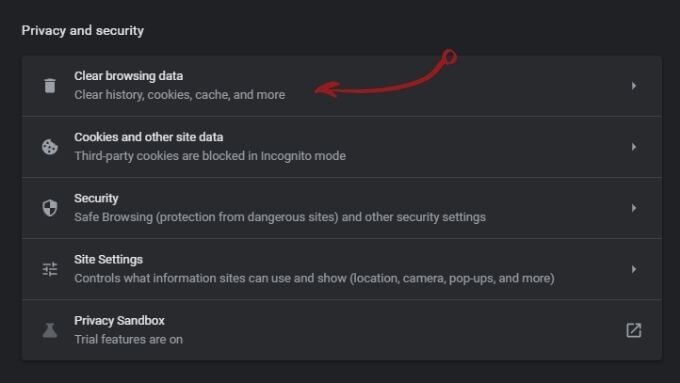
- Kontrollera Cookies och Webbplatsdata .

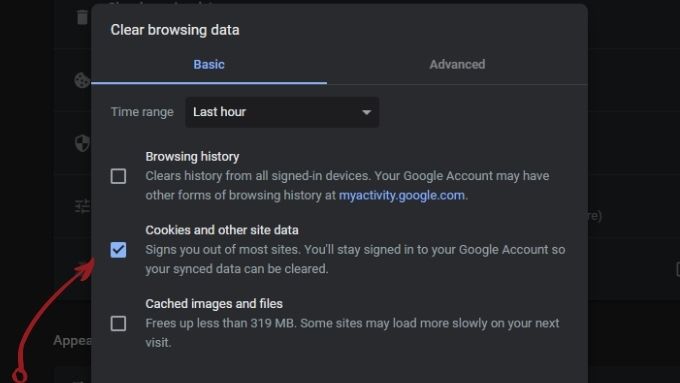
<> start <> > Välj Rensa data .
 < img src = "/wp-content/uploads/7615f001e10880c85fb353d1268238d1.jpg" />
< img src = "/wp-content/uploads/7615f001e10880c85fb353d1268238d1.jpg" />
Kan det vara platsen själv?
Använd en webbplats som Down Detector eller är den nere just nu ? för att se om det finns ett problem med webbplatsen.
- Du kan också undersöka sociala medier för att se om användare från vissa regioner eller de som använder särskilda internetleverantörer får 403-förbjudna fel.
- Det kan också vara värt att kontakta webbplatsoperatören själva. Ibland uppstår en felkonfiguration under en webbplatsuppdatering och de kanske inte har märkt det, särskilt om de är ett mindre företag.
- Om du försöker komma åt webbplatsen för ett stort företag kan du förmodligen bara skicka ett meddelande till deras kundtjänstavdelning.
- Om det är en oberoende webbplats är kontaktuppgifter vanligtvis svåra att hitta. Du måste söka efter domänägare för att hitta kontaktadressen. Troligtvis kan du skicka en fråga till en dedikerad e-postadress för webbansvariga.

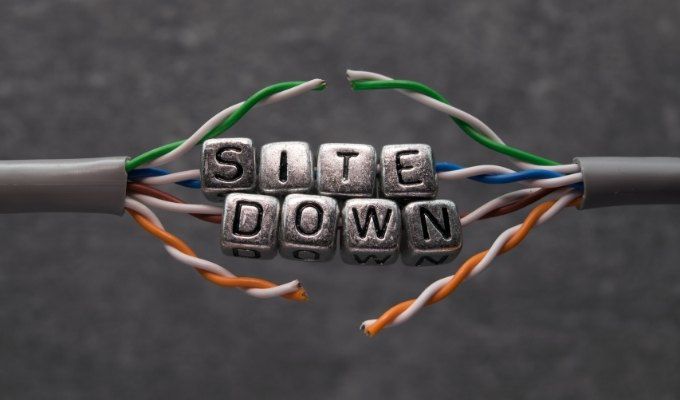
Om allt annat misslyckas, ring din
hela din ISP kan nekas åtkomst och inte bara du. Kom ihåg att din ISP bara är en annan internetanvändare, vilket innebär att den kan möta alla samma nätverksproblem som du gör.
Kontakta din ISP och säg att du inte kan öppna en viss webbplats. De kommer att testa åtkomst till webbplatsen från slutet och om det finns ett konfigurationsproblem är det vanligtvis något som de kan fixa i kort ordning.
Efter all den felsökningen nästa gång du möter ett 403 förbjudet fel på Google Chrome igen, du vet exakt vad du ska göra.

